▷ 3 способа повернуть PDF-файл и сохранить его в Windows 10 ◁
Иногда PDF-файл или страница в PDF-файле могут иметь неправильную ориентацию. Возможно, вы захотите повернуть страницу, чтобы исправить ориентацию.
Большинство популярных веб-браузеров, таких как Edge, Google Chrome и Firefox, позволяют поворачивать PDF-файлы, но не могут помочь сохранить новую ориентацию. То есть вы можете повернуть PDF-файл только для просмотра (изменения не сохранятся), но вы не сможете сохранить новую ориентацию PDF-файла, так как предыдущая ориентация восстанавливается при закрытии PDF-файла.
Проводник Windows 10 позволяет быстро поворачивать фотографии, но, к сожалению, проводник не поддерживает поворот PDF-файлов. Для поворота и сохранения PDF-файлов в Windows 10 вам придется использовать сторонние утилиты.
В этом руководстве мы поделимся двумя бесплатными утилитами для поворота и сохранения PDF-файлов. В дополнение к этим инструментам вы также можете использовать бесплатные онлайн-сервисы (упомянутые в методе 3 данного руководства) для поворота и сохранения файлов PDF.
Способ 1 из 3
Используйте PDF Shaper Free для поворота PDF-файлов в Windows 10
PDF-шейпер бесплатно — бесплатная утилита, предназначенная для управления PDF-файлами в Windows. Он может помочь вам разделить PDF-файлы и объединить PDF-файлы, вращать, конвертировать между различными форматами и делать многое другое.
Пасо 1: Посетите эту страницу и загрузите бесплатную версию PDF Shaper. Запустите установочный файл и установите его на свой компьютер. Обратите внимание, что файл конфигурации PDF Shaper дает вам возможность установить дополнительное программное обеспечение, чего вы можете избежать, нажав кнопку «Отклонить» или «Отмена» при появлении сообщения.
Пасо 2: После запуска PDF Shaper запустите то же самое. Нажмите на значок Поворот страниц чтобы открыть окно «Повернуть страницы».

Пасо 3: Здесь нажмите кнопку Добавлять чтобы выбрать PDF-файл, содержащий страницу, которую вы хотите повернуть. Обратите внимание, что вы можете повернуть определенную страницу или все страницы PDF-файла.

Пасо 4: После выбора PDF-файла переключитесь на вкладку Параметры . Здесь, в зависимости от ваших потребностей, выберите Повернуть все страницы о Поворот выбранных страниц . Если вы выберете опцию «Повернуть выбранные страницы», вам нужно будет указать номер страницы в поле.

Пасо 5: Наконец, выберите угол поворота (90, 180 или 270 градусов), а затем щелкните значок Процесс . Введите имя нового PDF-файла и нажмите кнопку Держать чтобы сохранить файл PDF, содержащий повернутые страницы.
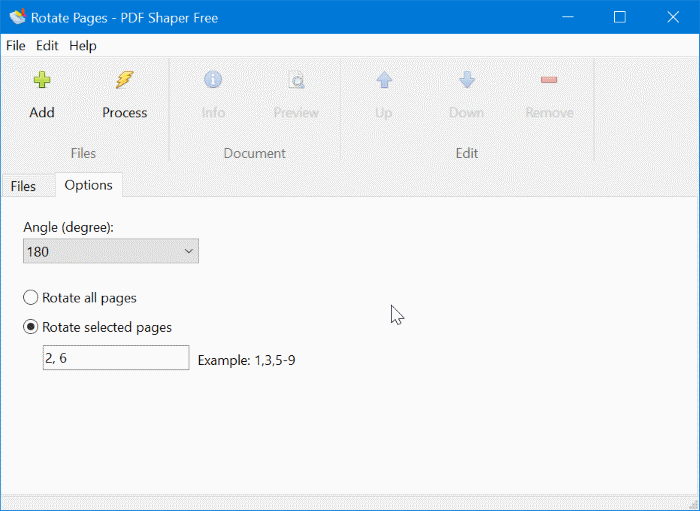
Откройте новый PDF-файл в Edge или любом другом поддерживаемом программном обеспечении, чтобы убедиться, что PDF-файл открывается идеально, и проверьте правильную ориентацию всех страниц.
При желании вы можете удалить старый или исходный PDF-файл.
Способ 2 из 3
Поворачивайте и сохраняйте PDF с помощью Free PDF Merger
PDFMate Бесплатное объединение PDF-файлов — еще одна бесплатная утилита для управления PDF-файлами. С помощью этого программного обеспечения вы можете постоянно поворачивать PDF-файл и сохранять ориентацию. Вот как его использовать.
Пасо 1: Загрузите, установите и запустите Free PDF Merger.
Пасо 2: Добавьте PDF-файл, выберите ориентацию «Книжная» или «Альбомная», а затем нажмите большую кнопку «Создать».

Способ 3 из 3
Поворот PDF-файлов онлайн
Довольно много бесплатных онлайн-сервисов, которые помогут вам повернуть одну или несколько страниц в PDF-файле. Онлайн-сервисы требуют, чтобы вы загружали PDF-файлы на их серверы, поэтому не рекомендуется загружать PDF-файлы, содержащие конфиденциальную и важную информацию.
Если вы хотите попробовать онлайн-сервисы для ротации PDF-файлов, воспользуйтесь Rotate PDF Online от известных сервисов Soda PDF и RotatePDF.net.
Наше руководство «6 способов сжатия PDF-файлов» также может вас заинтересовать.